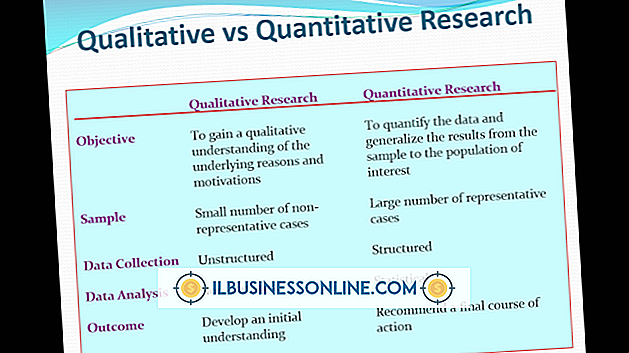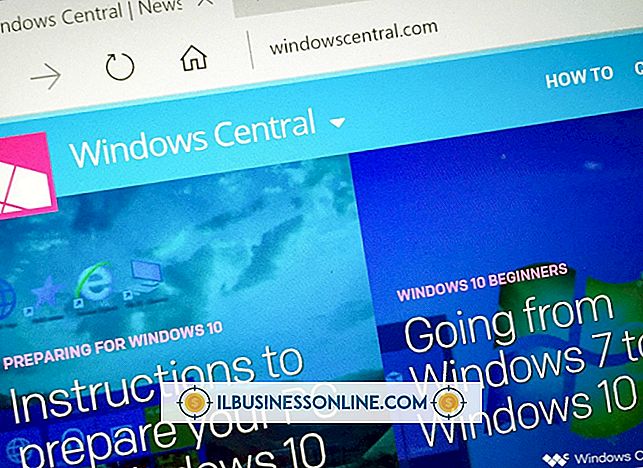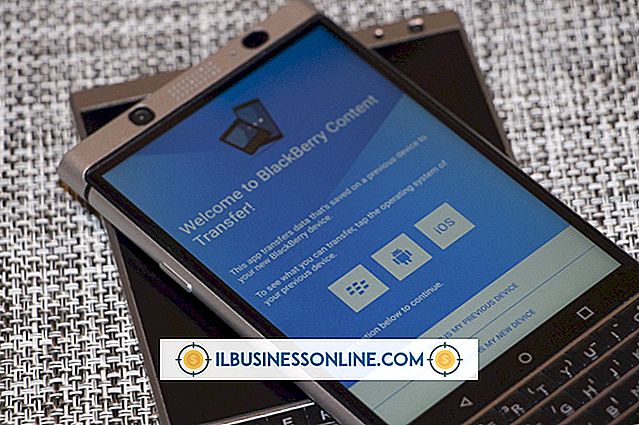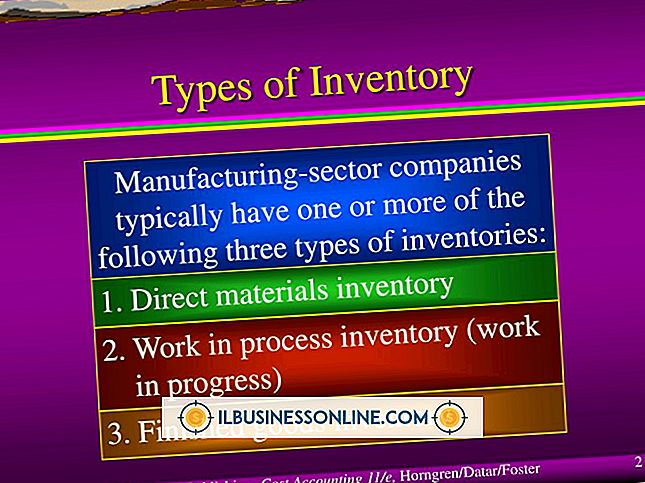Gdy przejdę do trybu pełnoekranowego w YouTube, mój monitor stanie się czarny

Jedną z funkcji YouTube jest możliwość odtwarzania filmów w trybie pełnoekranowym, przydatna do oglądania rozgrywki i filmów w wysokiej rozdzielczości. Jednak czasami po wyświetleniu pełnego ekranu może pojawić się czarny ekran zamiast wideo. Może to być problem z twoją przeglądarką, twoją wersją Flasha lub ustawień Flasha, ale zazwyczaj można to rozwiązać, upewniając się, że wszystkie programy są aktualne lub zmieniając sprzętową akcelerację Flasha.
Aktualizuj przeglądarkę
Pomiędzy aktualizacjami zarówno w YouTube, jak i w przeglądarkach sieciowych, czasami może się nie udać. Jeśli Twoja przeglądarka nie jest aktualna, pobierz i zainstaluj najnowszą wersję, aby sprawdzić, czy to rozwiąże konflikt. Ten problem zdarza się często, gdy YouTube ma jakąś formę aktualizacji. Ponieważ te zmiany nie zawsze są oczywiste, sprawdzenie aktualizacji przeglądarki powinno być jednym z pierwszych kroków rozwiązywania problemów.
Użyj innej przeglądarki
Innym sposobem sprawdzenia, czy problem jest związany z przeglądarką, jest użycie innej przeglądarki. Spróbuj obejrzeć dowolny film w trybie pełnoekranowym za pomocą przeglądarki Safari, Firefox, Chrome, Opera, Internet Explorer lub dowolnej innej przeglądarki. Jeśli problem zniknie, problem dotyczy przeglądarki. Możesz spróbować rozwiązać ten problem, aktualizując lub ponownie instalując przeglądarkę. Jeśli problem będzie się powtarzał, prawdopodobnie będzie to miało wpływ na cały komputer.
Zaktualizuj Flash Player
Flash to odtwarzacz multimedialny używany w przeglądarkach do odtwarzania filmów z YouTube, a na komputerze powinna zawsze znajdować się najnowsza wersja. Nawet jeśli zwykle aktualizuje się automatycznie, pobierz i zainstaluj go ręcznie, aby "wymusić" aktualizację do najnowszej wersji. Link do pobrania aktualnej wersji Flash można znaleźć w sekcji Zasoby.
Wyłącz przyspieszanie sprzętowe
Akceleracja sprzętowa to narzędzie używane przez program Flash do poprawy wydajności przy użyciu sprzętu komputera do wyświetlania treści zamiast silnika Flasha. Jeśli jednak sprzęt komputera jest w konflikcie z Flash, może powodować problemy z wyświetlaniem na pełnym ekranie. Aby to wyłączyć, kliknij prawym przyciskiem myszy w oknie wyświetlania dowolnego filmu w YouTube, a następnie kliknij "Ustawienia". Usuń zaznaczenie pola "Włącz przyspieszanie sprzętowe", a następnie kliknij "Zamknij". Aby sprawdzić, czy to działa, może być konieczne ponowne załadowanie strony lub ponowne uruchomienie całej przeglądarki.